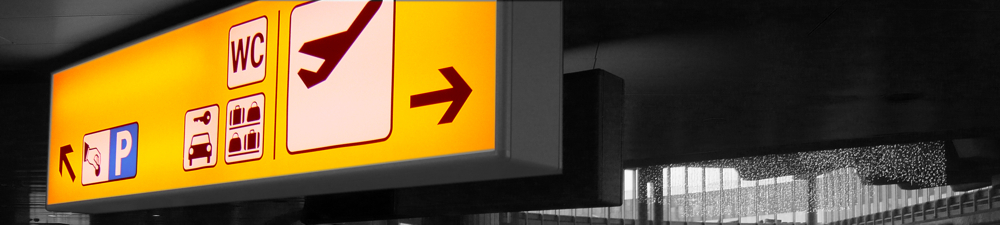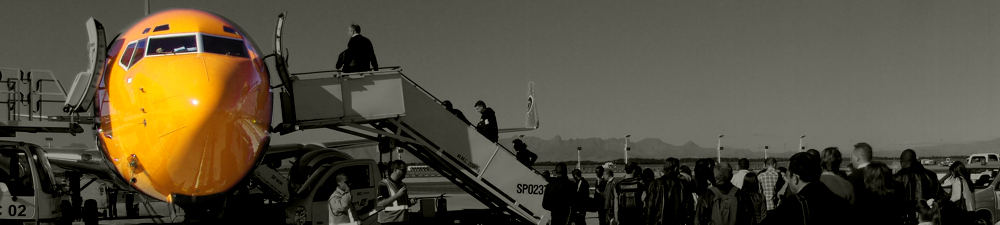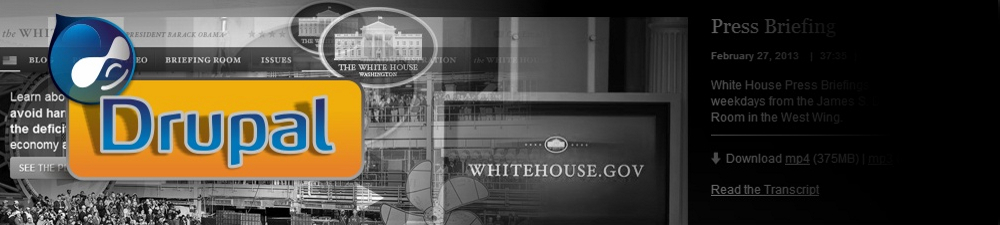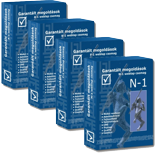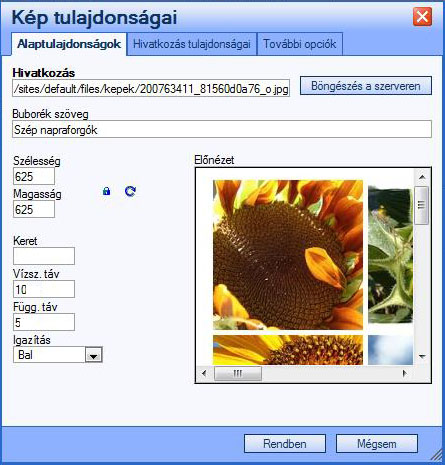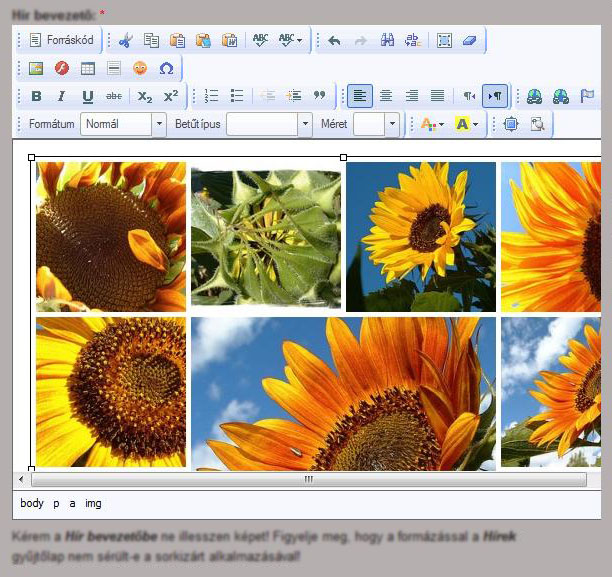Saját kép beszúrása szöveges tartalomba CKEditor használatával
Átvesszük pontról pontra, vajon hogy tudunk a tartalomba képet feltölteni, és elhelyezni egy szöveg törzsben. Nézzük meg a bűvös kép beillesztése gombot a szerkesztőfelületen!
- Az első "házikós" gomb megnyomása után a következő felugró ablakhoz jutunk:
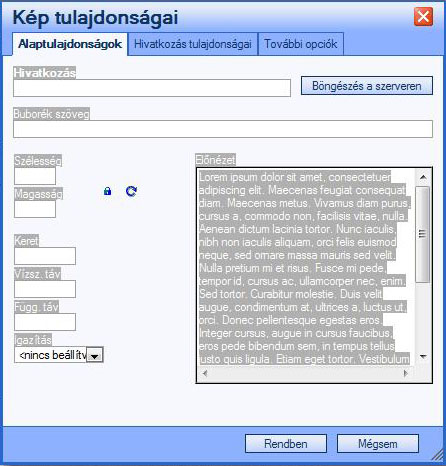
- Nyomjuk meg a böngészés a szerveren gombot!
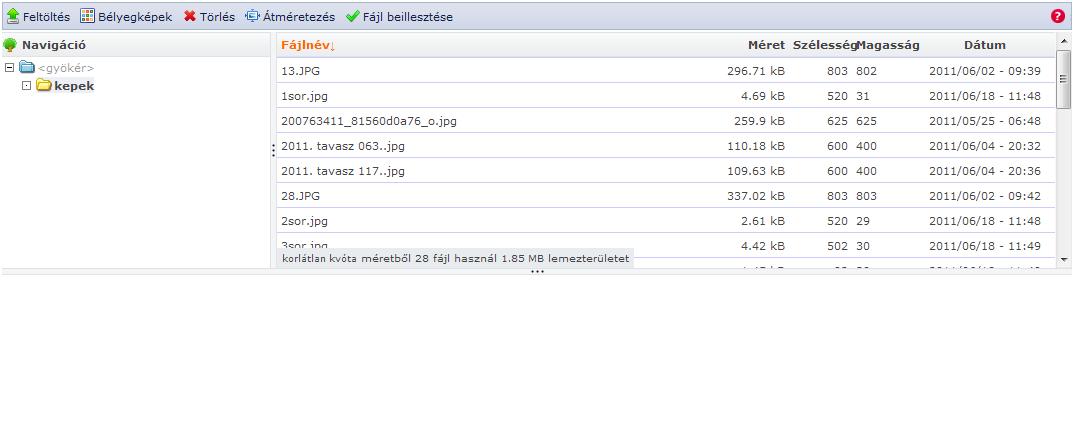
- Kattintsunk a feltöltés fülre!
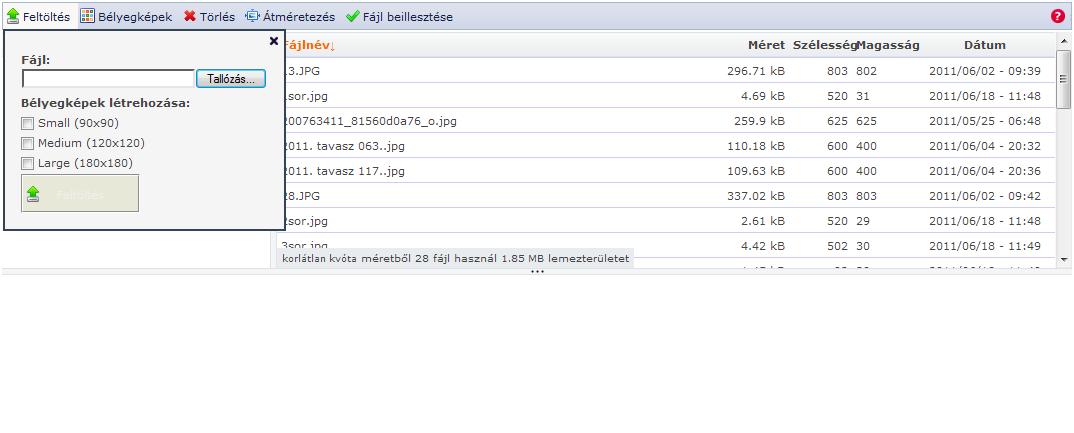
- A tallózás gomb megnyomása után kiválaszthatjuk gépünkről a feltöltendő fájlt. Feltöltés gomb használata után a következő kép fogad bennünket:
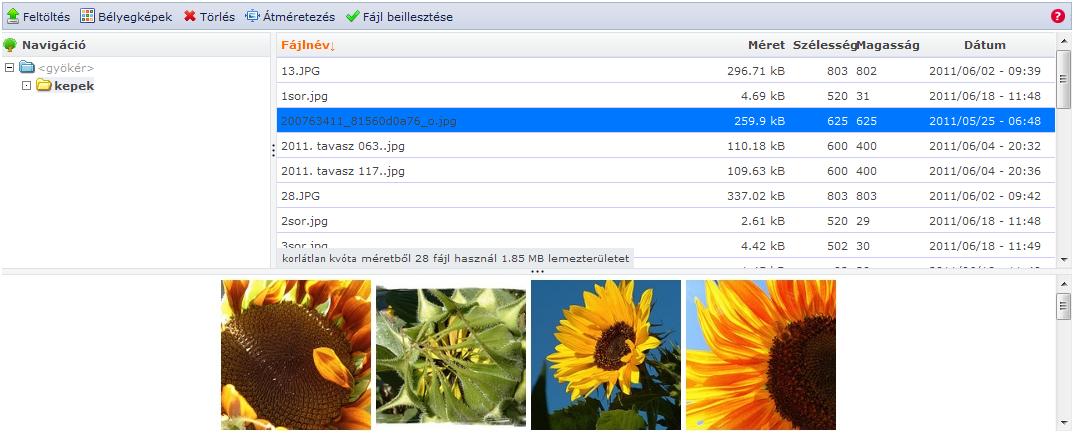
- Nyomjuk le a fájl beillesztést és a következő ábrát kapjuk:
- A hivatkozásunk ezennel kitöltésre került.
- Tötsük ki a buborék szöveget.
- A kép eredeti szélességéről és magasságáról kapunk adatokat pixelben.
- Írjuk be a képtől a megfelelő vízszintes és függőleges távot.
- Állítsuk az igazítást Balra. Ha szövegbe szúrtuk be a képünket, balra rendezett lesz és körbe futják majd a betűk. Választható opció a jobbra is.
- Térjünk át a Hivatkozás tulajdonságai fülre:
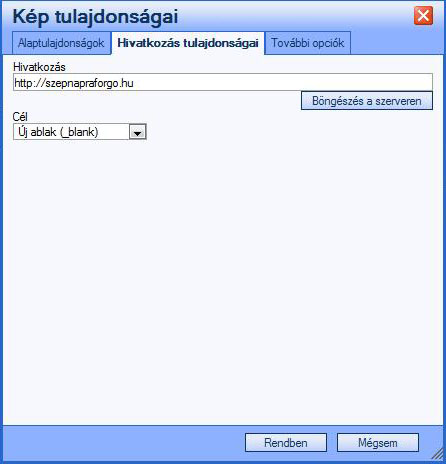
- Itt a képet -ha hivatkozásként használjuk- elláthatjuk egy webhely címmel.
- Kijelölhetjük, hogy a hivatkozást egy új ablakban nyissa meg.
- Térjünk át a További opciók fülre.
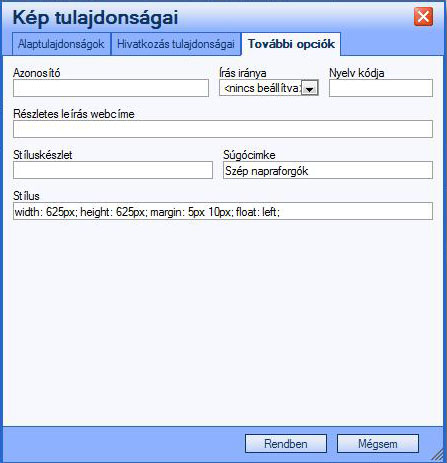
- Töltsük ki a Súgócímkét.
- Láthatóan a Stílus az Alaptulajdonságoknál kitöltöttek szerint alakult.
- Nyomjuk le a Rendben gombot és a következő eredményhez jutunk:
- A kép bekerült a szerkesztő felületbe, csak egy kicsit nagy.
- Kattintsunk rá és jelöljük ki, majd nyomjuk meg a "házikós" gombunkat a képszerkesztéshez.
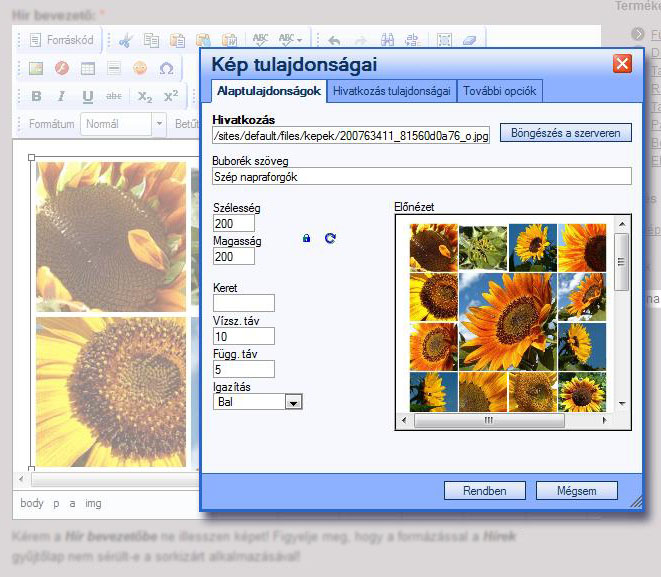
- Állítsuk arányos kicsinyítést a lezárt lakat (nyitott lakatnál az eredeti arányoktól független adatok megadására van mód, forgó nyíl megnyomásával visszakapjuk az eredeti méreteket) mellett az új szélsségi és magassági adatokat megadva (elég az egyik, mert a másik számítva lesz). Rendbennel nyugtázzuk a változtatást.
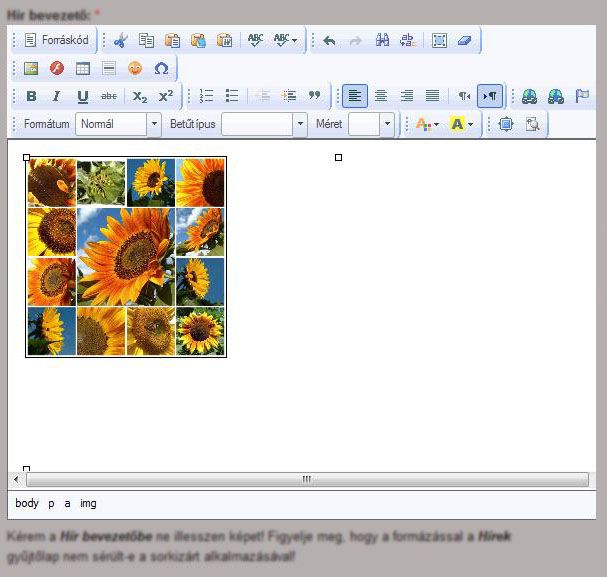
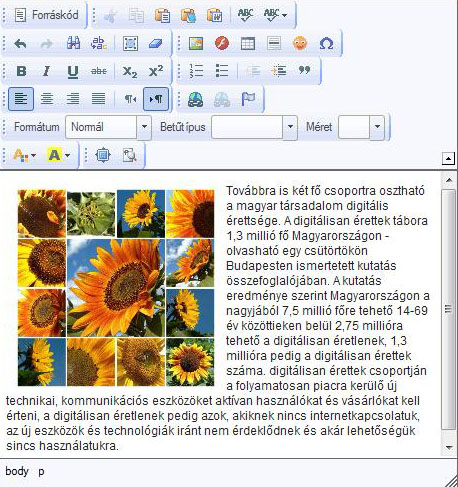
- Elértük a kívánt eredményt, a képet a kívánt méretre kicsinyítettük. Ha szövegbe szúrtuk be, most balra rendezett és körbefutja a szöveg, mely a vízszintes és függőleges távolságnak megfelelően helyezkedik el. A végén a Mentés gombbal tudjuk munkánkat rögzíteni.